አይፖድ ከዚህ አምራች መሣሪያ የሚገኝ ማንኛውም መረጃ በራስ-ሰር የሚመሳሰልበት አፕል ምቹ የሆነ የደመና ቴክኖሎጂ ነው ፡፡ መረጃን ከአንድ መሣሪያ ወደ ሌላ ሲያስተላልፉ ይህ በጣም ምቹ ነው ፡፡ ይህንን ለማድረግ ፋይሎችን ከ iCloud ላይ በትክክል ለማገገም በቂ ነው ፡፡
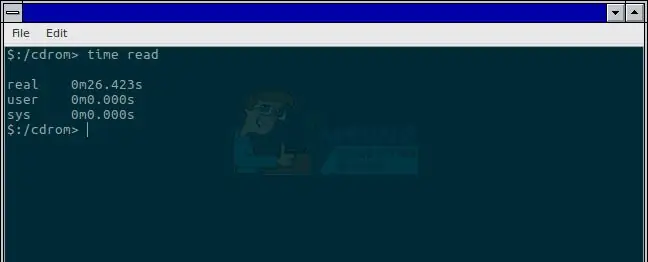
መመሪያዎች
ደረጃ 1
የ Apple መሣሪያዎን ሶፍትዌር ያዘምኑ። ይህንን ለማድረግ በመነሻ ማያ ገጹ ላይ “ቅንብሮችን” ይምረጡ ፡፡ በሚከፈተው ምናሌ ውስጥ ወደ “አጠቃላይ” ንጥል ይሂዱ እና “የሶፍትዌር ዝመና” ን ጠቅ ያድርጉ ፡፡ ይህ ክዋኔ ረጅም ጊዜ ሊወስድ ይችላል ፣ ግን ለሌላ መሣሪያ የተፈጠረውን የ iCloud መጠባበቂያ ወደነበረበት መመለስዎን ያረጋግጣል።
ደረጃ 2
ከቅርብ ጊዜዎቹ ቅጅዎች መካከል የትኛው በደመናው ውስጥ እንደተቀመጠ ያረጋግጡ እና በአሁኑ ጊዜ ለመልሶ ማግኛ ይገኛል ፡፡ እንደገና ወደ "ቅንብሮች" ይሂዱ። በ iCloud ምናሌ ንጥል ላይ ጠቅ ያድርጉ። በተቆልቋይ ዝርዝር ውስጥ “ማከማቻ እና ቅጂዎች” ይፈልጉ። በዚህ ክፍል ውስጥ ብዙ የተቀመጡ ቅጂዎችን ከ iCloud - ርዕስ ፣ መረጃ እና የማመሳሰል ቀን ያገኛሉ ፡፡ የሚፈልጉትን ስም ያስታውሱ ፡፡
ደረጃ 3
ወደ "ቅንብሮች" ክፍል ለመሄድ የጀርባውን ቁልፍ ሁለት ጊዜ ይጫኑ ፡፡ አሁን ወደ “አጠቃላይ” ይሂዱ እና “ዳግም አስጀምር” ን ይምረጡ ፡፡ “ይዘትን እና ቅንብሮችን ዳግም አስጀምር” የሚለውን አማራጭ ያስፈልግዎታል - በእሱ ላይ ጠቅ ያድርጉ።
ደረጃ 4
ወደ "ቅንብሮች" ክፍል ይመለሱ እና "መሣሪያን ያዋቅሩ" ላይ ጠቅ ያድርጉ። የ iCloud ስርዓት መለያዎ ገና ንቁ ካልሆነ እንዲገቡ ይጠይቀዎታል። ለመለያዎ መግቢያ እና የይለፍ ቃል ያስገቡ (የመጠባበቂያ ቅጂው የተቀመጠበት) እና የሚፈልጉትን ቅጅ ከቀረበው ዝርዝር ውስጥ ይምረጡ ፡፡
ደረጃ 5
ከመረጃ መልሶ ማግኛ በኋላ የእርስዎ iOS መሣሪያ እንደገና ይነሳና ቀደም ሲል የተገዛውን ይዘት ሙዚቃ ፣ ፎቶዎች ፣ መተግበሪያዎች እና ሌሎች ንጥሎችን መቅዳት ይጀምራል። እነዚህ ሁሉ ፋይሎች ከ Apple መደብር ይመለሳሉ ፣ ስለሆነም በተሃድሶው ጊዜ የዘመነ የመተግበሪያ ስሪት ከተለቀቀ በመሣሪያዎ ላይ የተሻሻለ ስሪት ይጫናል።
ደረጃ 6
የመልሶ ማግኛ ሂደቱን በማያ ገጹ ታችኛው ክፍል ላይ በሚታየው አመላካች መከተል ይችላሉ። ለ iTunes ፣ ለ App Store እና ለ iBooks መደብር መለያዎች የይለፍ ቃሎችን ለሚጠይቅዎ ስርዓት ዝግጁ ይሁኑ ፡፡







